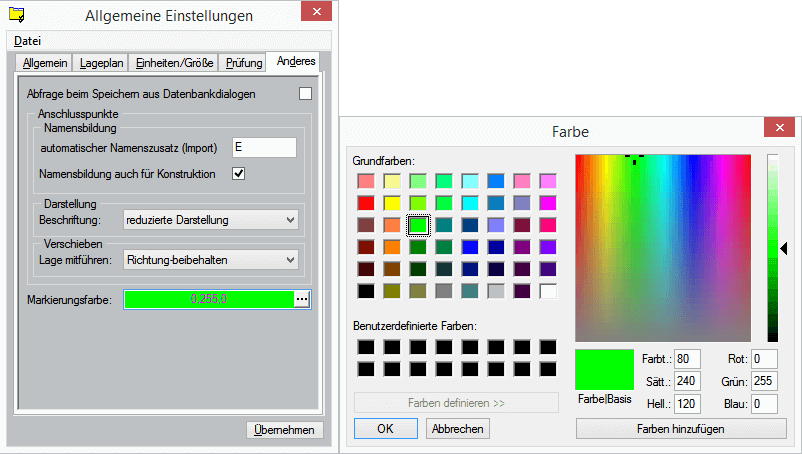Die Möglichkeit Netzelemente wie Schächte, Haltungen, Anschlussleitungen oder Einzugsgebiete zu markieren nutzt jeder Anwender täglich. Wir möchten ein paar Tipps vorstellen, wie Sie noch effizienter diese Funktion bedienen können. In diesem Artikel geht es vorrangig um das Markieren, die Vorgehensweisen lassen sich aber genauso auch für das Filtern von Netzelementen abbilden.
Szenario 1
Im ersten Szenario sollen innerhalb eines bestimmten Bereichs auf dem Lageplan alle Schächte markiert werden.
Dazu wird die Funktion Bearbeiten -> Markieren/Filtern/Darstellen aufgerufen. Bei den Netzelementen wird nur der Haken vor „Schacht“ gesetzt und als Aktion darunter „markieren“ ausgewählt.
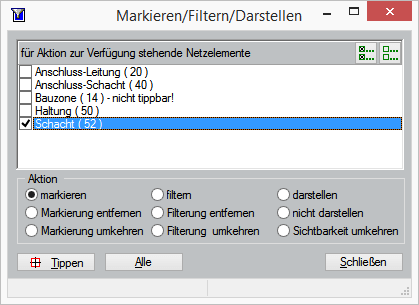
Da nicht alle Schächte markiert werden sollen, wird die Funktion „Tippen“ benutzt. Jetzt können in der Regel einzelne Schächte angetippt werden. Für das beschriebene Szenario ist jetzt die erweiterte Objektauswahl zu beachten. Hier stehen Möglichkeiten zur Verfügung ein rechteckiges Fenster oder Polygon aufzuziehen.
![]()
Alle innerhalb des ausgewählten Bereichs befindlichen Schächte werden jetzt markiert.
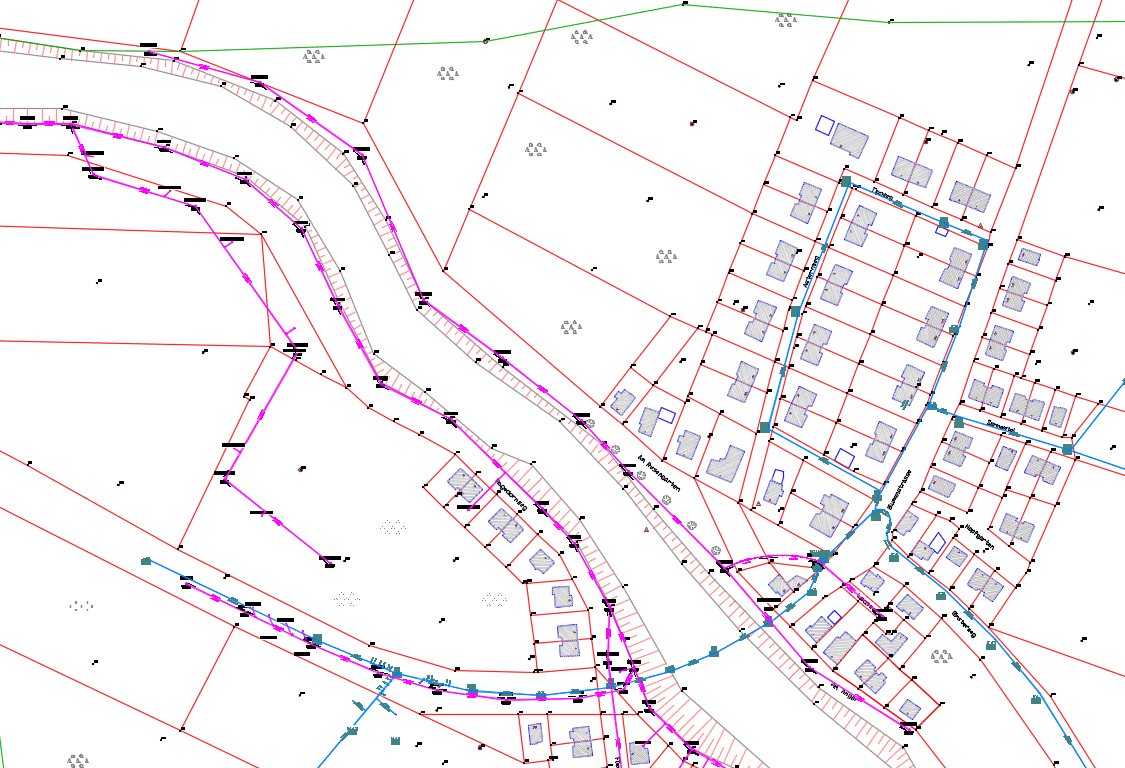
Szenario 2
Im zweiten Beispiel sollen in einem bestimmten Bereich innerhalb des Netzes alle Schächte und Haltungen markiert werden.
Dazu muss der Bereich zunächst über Bearbeiten -> Bereiche definiert werden. Ein Bereich kann z. B. ein Strang zwischen zwei Schächten sein. Auch die Auswahl des ganzen Netzes bzw. des Netzes ober- oder unterhalb (mit oder ohne Seitenzuläufe) eines Schachts oder einer Haltung kann einen Bereich definieren.
Im Dialog „Bereiche erzeugen“ wählt man nun in der Liste den entsprechenden Bereich aus. Unten links stehen die Funktionen zum Markieren zur Verfügung. Sind keine weiteren zu berücksichtigenden Netzelemente ausgewählt, werden „nur“ Schächte und Haltungen markiert.
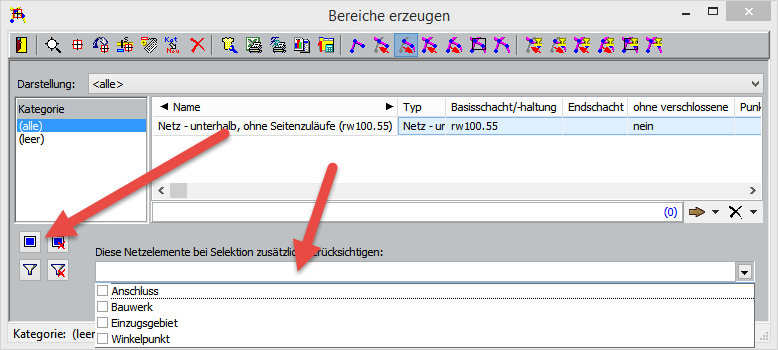
schon gewusst?
Über die allgemeinen Einstellungen, auf der Registerkarte Anderes lässt sich die allgemein verwendete Markierungsfarbe definieren. Als Standard wird hier immer Grün (RGB: 0,255,0) verwendet.